使用 Word 时,您可能需要将 PDF、图像或其他文档等文件添加到项目中。那么,如何在 Word 中插入文件?这非常简单,我们将逐步指导您完成整个过程,确保您可以轻松增强文档。
目录
切换为什么要在 Word 中插入文件?分步指南:如何在 Word 中插入文件常见问题和故障排除与如何在 Word 中插入文件相关的常见问题解答结语
为什么要在 Word 中插入文件?
将文件插入 Word 文档可以显著增强其内容和展示效果。无论您是创建报告、演示文稿还是任何其他文档,添加其他文件都可以提供背景信息、丰富内容或使其更具视觉吸引力。以下是考虑插入文件的几个原因:
值得阅读的书籍:赞助商在这里宣传您的书>>
添加视觉效果: 插入图片 或图表有助于更好地说明观点。
包括研究材料: PDF 或 Excel 表等文件可以支持您的论点或数据。
创建多层文档: 结合各种文件类型可以创建更吸引读者的动态文档。
分步指南:如何在 Word 中插入文件
方法 1:将文件作为对象插入
在 Word 中添加文件的最简单方法之一是将其作为对象插入。操作方法如下:
打开词: 首先打开要插入文件的 Word 文档。
导航到插入选项卡: 在顶部菜单中找到“插入”选项卡并单击它。
选择对象: 在“插入”选项卡中,找到“对象”按钮,通常位于工具栏的末尾。单击它。
选择从文件创建: 将会弹出一个窗口。在这里,选择“从文件创建”选项。
浏览您的文件: 单击“浏览”按钮从计算机中选择所需的文件。
选择文件: 找到所需的文件后,选择它并单击“插入”。
完成插入: 勾选链接文件或以图标显示文件。点击“确定”完成文件插入。
示例:插入 PDF
假设您有一份 PDF 格式的研究论文,想要将其包含在 Word 文档中。按照上述步骤,您可以将其作为对象插入。这样,读者可以直接打开 PDF,也可以将其作为可以双击访问的图标查看。
方法 2:使用复制粘贴插入文件
另一种有效的方法是复制和粘贴,尤其是图片或文本。方法如下:
值得阅读的书籍:赞助商在这里宣传您的书>>
打开两个文档: 首先打开源 Word 文档和目标 Word 文档。
复制所需内容: 在源文档中,突出显示要插入的部分或文件,然后按“Ctrl+C”(或右键单击并选择“复制”)。
粘贴到 Word 中: 单击 Word 文档,然后按“Ctrl+V”(或右键单击并选择“粘贴”)到要显示内容的位置。 粘贴内容 现在应该是您的 Word 文档的一部分。
示例:插入图像
如果您在另一个文件夹中有一张漂亮的图片,请右键单击该图片,选择“复制”,然后将其直接粘贴到 Word 文档中。这是添加视觉内容的最快方法。
方法 3:直接插入 PDF
有时,您可能会将 PDF 作为超链接而不是对象插入。这可以使您的文档看起来更整洁。操作方法如下:
打开 Word 文档: 从准备好 Word 文档开始。
突出显示文本: 突出显示您想要放置超链接的位置。
插入超链接: 右键单击突出显示的文本并选择“超链接”。
PDF 链接: 在对话框中,浏览您的 PDF 文件并选择它,然后单击“确定”。
方法 4:使用插入图片选项
如果您要从文件中插入图像:
值得阅读的书籍:赞助商在这里宣传您的书>>
转到插入选项卡: 打开 Word 文档并单击“插入”选项卡。
选择图片: 单击工具栏上的“图片”。
选择图片位置: 您可以插入来自设备或在线资源的图片来查找所需的图像。
插: 选择图像后,单击“插入”将其添加到文档中。
保持文档质量的技巧
将文件插入 Word 时,保持文档的质量至关重要。以下是一些提示:
检查文件格式: 确保您插入的文件格式与 Word 兼容(例如图像的 JPEG、PDF 等)。
优化尺寸: 在将任何大文件或图像包含到文档之前,请对其进行优化,以免它们太重。
使用描述性文字: 如果添加链接或引用,请提供清晰且描述性的文字 引导读者.
常见问题和故障排除
问题:文件无法打开
有时,当您尝试插入文件时,它可能无法正确打开。以下是需要检查的一些事项:
文件损坏: 确保文件未损坏。尝试在 Word 之外打开它,看看是否可行。
兼容性问题: 确保文件类型与 Word 兼容。
更新词: Word 的更新版本可能会导致插入问题。请确保您拥有最新的更新。
问题:格式问题
有时,粘贴内容时,格式会失真。要缓解此问题,请执行以下操作:
值得阅读的书籍:赞助商在这里宣传您的书>>
使用选择性粘贴选项: 复制内容后,转到“主页”选项卡,单击“粘贴”下的下拉菜单,然后选择“选择性粘贴”以选择最佳格式。
手动调整格式: 粘贴后,您可能需要手动调整格式以适合文档的样式。
与如何在 Word 中插入文件相关的常见问题解答
问:如何在 Word 中插入 PDF 文件?
A. 打开您的 Word 文档,转到“插入”选项卡,单击“对象”,选择“从文件创建”,然后选择您的 PDF。
问:我可以将网络上的图片直接插入 Word 吗?
答:是的!导航到“插入”选项卡,选择“图片”, 其次是“在线图片”,并使用搜索功能查找您想要的图像。
问:我可以将哪些文件格式插入 Word?
答:您可以插入各种格式,包括 PDF、JPEG、PNG、GIF 和 Excel 或 PowerPoint 等 Office 文档。
值得阅读的书籍:赞助商在这里宣传您的书>>
问:如何插入文件而不将其显示为对象?
A、使用超链接方式将文本或图像链接到文件,而不是直接插入。
问:如果插入的文件在 Word 中无法正确显示怎么办?
A. 确保文件格式兼容并检查是否有任何损坏。
问:我可以一次在 Word 中插入多个文件吗?
答:很遗憾,Word 不支持通过对象功能插入多个文件。您必须分别插入每个文件。
值得阅读的书籍:赞助商在这里宣传您的书>>
问:如何调整 Word 中插入图像的大小?
A. 单击图像以显示角落手柄,然后单击并拖动这些手柄以根据需要调整大小。
问:有没有更简单的方法可以一次插入多张图片?
A. 您可以通过点击“插入”>“图片”>“此设备”并选择多个文件一次添加来插入多张图片。
问:我可以编辑 PDF 并将其插入 Word 吗?
答:不可以,一旦将 PDF 作为对象插入,就无法在 Word 中编辑它。您需要在 PDF 编辑器中编辑它。
值得阅读的书籍:赞助商在这里宣传您的书>>
问:如何从 Word 中删除插入的文件?
A. 删除插入的文件或对象的方法如下:选中它,按键盘上的“Delete”键;或者右键单击,选择“剪切”。
结语
将文件插入 Word 文档可以显著提高其价值和吸引力。了解如何有效地执行此操作对于良好的文档管理至关重要,无论您要添加文件、图像还是超链接等对象。 按照前面概述的步骤快速增强您的文档并确保它们传达预期的信息。